Cómo instalar y usar Eclipse para programar en Java
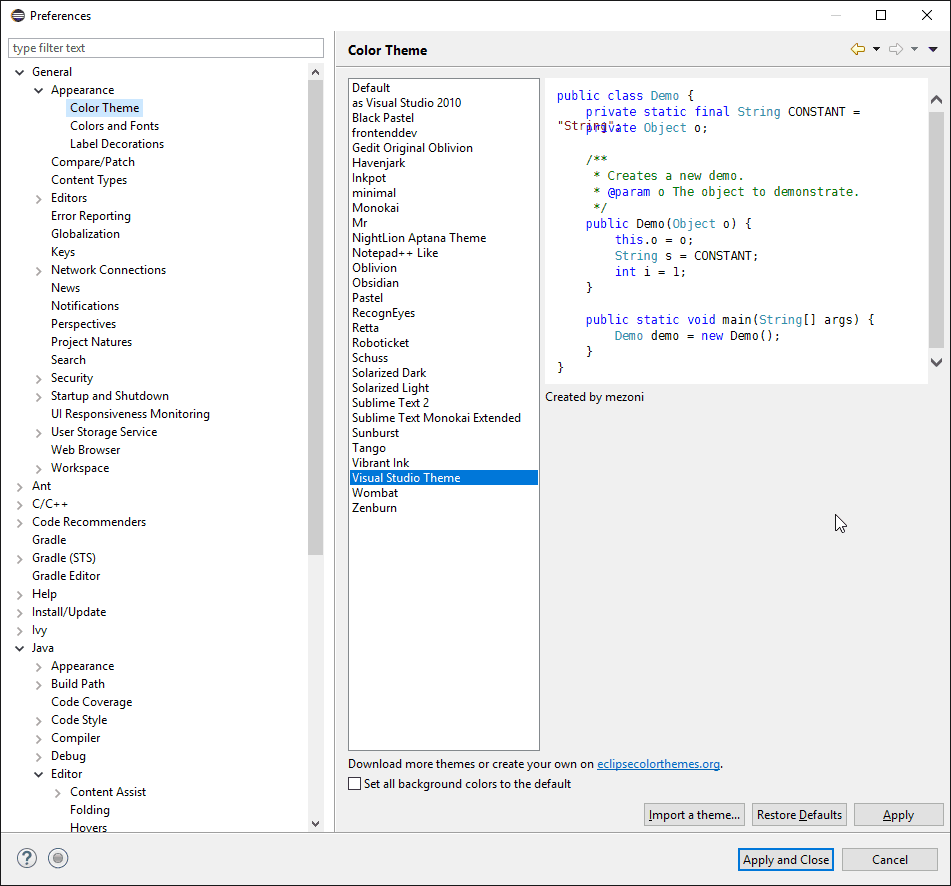
Cómo instalar y usar Eclipse para programar en Java
Si estás comenzando en el mundo de la programación en Java o buscas un entorno de desarrollo integrado (IDE) potente y versátil, Eclipse es una de las opciones más populares y confiables. Este software de código abierto no solo es ideal para desarrollar aplicaciones en Java, sino que también ofrece herramientas para otros lenguajes de programación. En este artículo, te guiaremos de manera sencilla y amigable a través del proceso de instalación de Eclipse, su configuración inicial y los primeros pasos para crear proyectos en Java. Ya seas un principiante o un programador con experiencia, aquí encontrarás todo lo necesario para aprovechar al máximo este entorno de desarrollo. ¡Acompáñanos en este recorrido para dominar Eclipse y llevar tus habilidades de programación al siguiente nivel!
Primeros pasos: Instalación de Eclipse
Antes de sumergirte en la programación con Eclipse, es fundamental instalarlo correctamente en tu computadora. Este proceso es más sencillo de lo que parece y solo requiere unos pocos pasos. Asegúrate de tener Java Development Kit (JDK) instalado, ya que Eclipse necesita este entorno para funcionar con Java. En esta sección, te explicaremos cómo descargar e instalar Eclipse de manera eficiente para que estés listo para programar en poco tiempo.
Descarga de Eclipse y requisitos previos
Lo primero que debes hacer es visitar el sitio oficial de Eclipse (eclipse.org) y dirigirte a la sección de descargas. Aquí encontrarás diferentes versiones del IDE, pero para programar en Java, te recomendamos descargar el paquete "Eclipse IDE for Java Developers". Asegúrate de que tu sistema operativo sea compatible (Windows, macOS o Linux) y de tener instalado el JDK, que puedes descargar desde el sitio de Oracle. Una vez que tengas todo listo, descarga el instalador y sigue las instrucciones en pantalla para completar el proceso. ¡Es un paso crucial para empezar con buen pie en tu viaje de programación!
Configuración inicial del entorno
Después de instalar Eclipse, al abrirlo por primera vez, te pedirá que selecciones un espacio de trabajo (workspace), que es el lugar donde se guardarán tus proyectos. Puedes dejar la ubicación predeterminada o elegir una carpeta personalizada. Una vez dentro, familiarízate con la interfaz: verás paneles como el explorador de proyectos, el editor de código y la consola. También es recomendable configurar el JDK en Eclipse yendo a "Window > Preferences > Java > Installed JREs" para asegurarte de que todo esté correctamente vinculado. Con estos pasos, tendrás tu entorno listo para comenzar a programar en Java.
Cómo crear un entorno virtual en Python con venvCreación y gestión de proyectos en Eclipse
Una vez que tienes Eclipse instalado y configurado, el siguiente paso es aprender a crear y gestionar tus proyectos de programación en Java. Eclipse ofrece una interfaz intuitiva que facilita la organización de tu código, la depuración y la ejecución de aplicaciones. En esta sección, exploraremos cómo iniciar un proyecto desde cero y cómo aprovechar las herramientas de gestión que este IDE pone a tu disposición para optimizar tu flujo de trabajo como desarrollador.
Creación de un nuevo proyecto Java
Para crear un nuevo proyecto, ve al menú "File > New > Java Project". Se abrirá una ventana donde deberás asignar un nombre a tu proyecto y, si lo deseas, ajustar la configuración del JDK. Una vez creado, Eclipse generará una estructura básica con una carpeta "src" donde puedes agregar tus clases. Haz clic derecho sobre "src", selecciona "New > Class", y escribe el nombre de tu clase principal (por ejemplo, "Main"). Aquí puedes empezar a escribir tu código Java, como un simple "Hello World", y ejecutarlo con el botón de "Run". ¡Así de fácil es dar tus primeros pasos en programación con Eclipse!
Gestión y organización de archivos
Eclipse te permite organizar tus proyectos de manera eficiente gracias a su explorador de paquetes. Puedes crear múltiples clases, paquetes y carpetas dentro de un mismo proyecto para mantener tu código ordenado. Además, cuenta con funciones como la importación automática de bibliotecas y la detección de errores en tiempo real, lo que facilita la gestión de errores comunes en Java. Si trabajas en proyectos grandes, usa las opciones de búsqueda y refactorización para renombrar variables o mover código sin romper tu aplicación. Estas herramientas hacen de Eclipse un aliado indispensable para cualquier programador.
Funcionalidades avanzadas y consejos para programar en Eclipse
Más allá de lo básico, Eclipse ofrece una serie de funcionalidades avanzadas que pueden elevar tu experiencia de programación en Java. Desde herramientas de depuración hasta complementos personalizables, este IDE está diseñado para adaptarse a las necesidades de desarrolladores de todos los niveles. En esta sección, te compartiremos algunos consejos y trucos para sacarle el máximo provecho a Eclipse, optimizando tu productividad y mejorando la calidad de tu código.
Guía para configurar PyCharm desde ceroHerramientas de depuración y resolución de errores
Una de las características más poderosas de Eclipse es su depurador integrado. Para usarlo, establece puntos de interrupción (breakpoints) en tu código haciendo clic en el margen izquierdo del editor. Luego, ejecuta tu programa en modo "Debug" y observa cómo Eclipse te permite inspeccionar variables, recorrer el código línea por línea y detectar errores. Además, el IDE resalta problemas de sintaxis y sugiere correcciones rápidas, lo que es ideal para principiantes en Java. Dominar estas herramientas te ahorrará tiempo y te ayudará a escribir código más limpio y eficiente.
Complementos y personalización del IDE
Eclipse es altamente personalizable gracias a su sistema de complementos. Puedes instalar plugins desde el "Eclipse Marketplace" (accesible desde el menú "Help") para agregar soporte a frameworks como Spring o herramientas de control de versiones como Git. También puedes ajustar la apariencia del editor, configurar atajos de teclado y automatizar tareas repetitivas. Por ejemplo, instalar un plugin de formato de código te ayudará a mantener un estilo consistente en tus proyectos Java. Explora las opciones disponibles y adapta Eclipse a tu estilo de programación para obtener los mejores resultados.
En resumen, Eclipse es una herramienta poderosa y accesible para programar en Java, ideal tanto para principiantes como para expertos. Desde su sencilla instalación hasta sus avanzadas funcionalidades de depuración y personalización, este IDE te ofrece todo lo necesario para desarrollar aplicaciones de calidad. Al seguir los pasos y consejos compartidos en este artículo, podrás configurar tu entorno, crear proyectos y optimizar tu flujo de trabajo con facilidad. Recuerda que la práctica constante es clave para dominar tanto Java como Eclipse, así que no dudes en experimentar y explorar todas sus posibilidades. ¡Empieza a programar con Eclipse hoy mismo!
Cómo usar Android Studio para desarrollar apps móvilesSi quieres conocer otros artículos parecidos a Cómo instalar y usar Eclipse para programar en Java puedes visitar la categoría Base de Datos.

Entradas Relacionadas